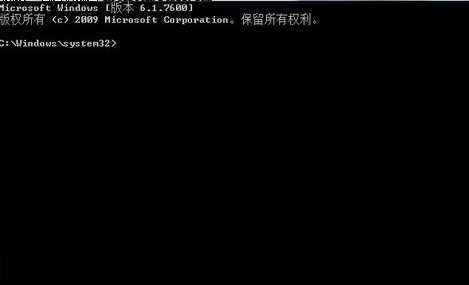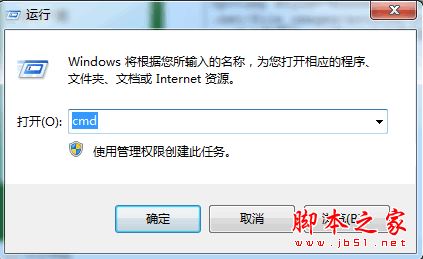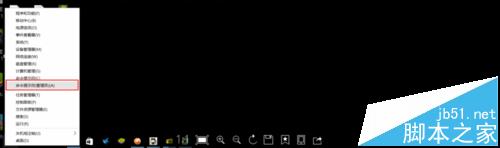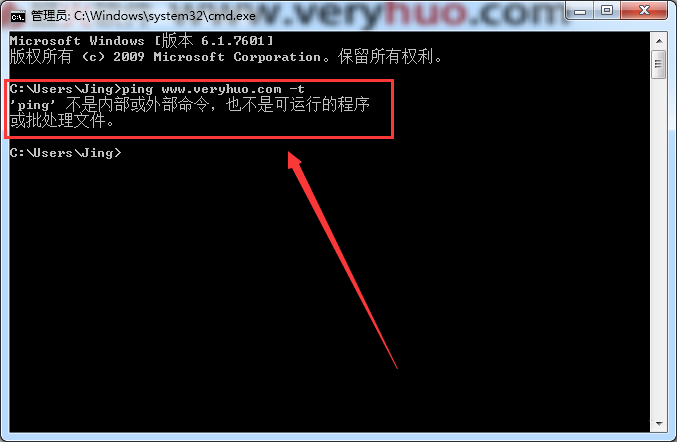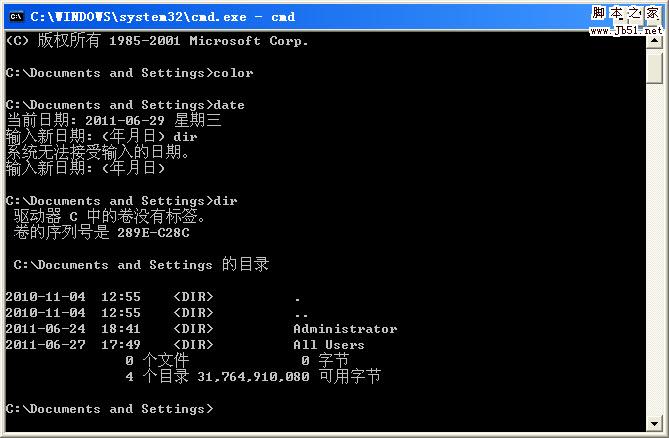怎么用cmd运行功能添加WiFi打印机?
临近年底,单位组织人员集中进行业务资料整理,临时办公室没有网线,8台笔记本暂时用楼下的无线路由器上网,在添加打印机时却遇到了问题。WiFi环境下,只有WiFi网络名称(SSID)和密码,怎么办?其实上篇文章所述仍然可用,用“运行”功能照样能添加WiFi网络打印机,只是搜索名称稍稍有点不同,别急,且看下边:
1
、按win+R组合键,直接调出【运行】面板。

2、输入欲添加打印机所在电脑的名称(计算机名称前必须加反斜杠“\\”,否则无效)。
例如:打印机所在计算机的名称为:jungeliaoliang

3、正确无误按下面的【确定】按钮。

4、例如:网络打印机名称为【ricohsd2】,在弹出的界面中双击【ricohsd2】打印机图标。

5、系统弹出如下界面后,网络打印机即添加成功。

6、依次打开【计算机】→【打开控制面板】→【查看设备和打印机】,怎么样?是不是用“运行”功能照样也能添加WiFi网络打印机!

注意事项:
1、本文主要针对WiFi资源网络内,Windows7添加网络打印机方法,如网内还存有其它系统,可参照此方法进行研究探讨。
2、添加网络打印机前,确保网络通讯、设备运行正常,且计算机都处于同一WiFi网络内,否则先检测是否存在其它方面故障。
3具有WiFi扩展功能的打印机,其添加方法也可参照此方法,区别是直接将打印机作为一个目标个体,在WiFi网络中搜索该打印机即可。因打印机品牌型号不同,WiFi设置方法也各不相同,须参照随机说明书进行操作。
相关推荐:
版权声明
本文仅代表作者观点,不代表本站立场。
本文系作者授权发表,未经许可,不得转载。
本文地址:/bangongshebei/87945.html